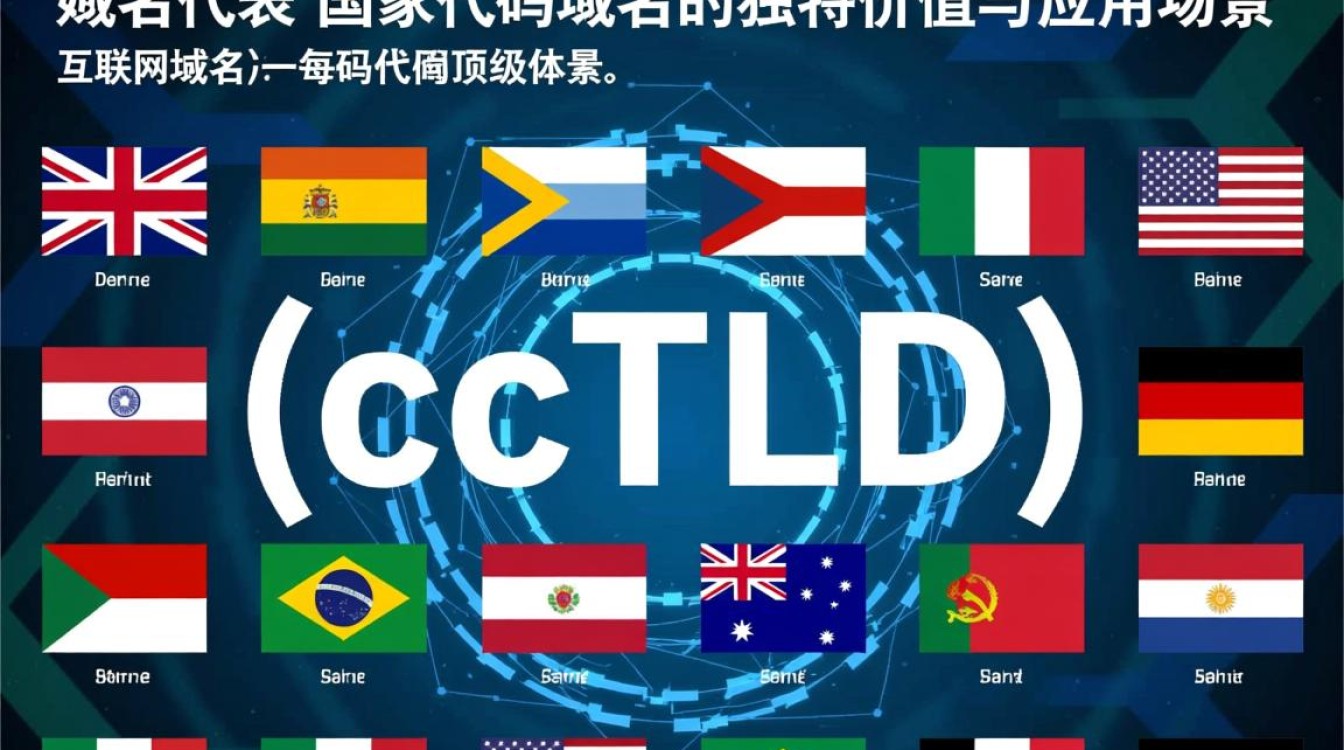虚拟机2003 DNS:技术解析与应用实践
在信息技术发展历程中,Windows Server 2003作为一款经典的服务器操作系统,曾在企业级应用中占据重要地位,其内置的DNS(Domain Name System,域名系统)服务功能,为网络中的域名解析提供了稳定支持,尽管Windows Server 2003已停止官方支持,但在某些特定场景(如 legacy 系统兼容性测试、历史环境还原等)中,仍需通过虚拟机技术部署该系统,本文将围绕虚拟机中的Windows Server 2003 DNS服务,从技术原理、部署配置、常见问题及优化建议等方面展开详细探讨。

DNS服务基础与Windows Server 2003 DNS的特点
DNS是互联网的核心服务之一,负责将人类可读的域名(如www.example.com)转换为机器可识别的IP地址(如192.0.2.1),Windows Server 2003的DNS服务基于RFC标准实现,具备以下特点:
- 集成化管理:与Active Directory(AD)深度集成,支持动态更新(Dynamic Updates),便于管理域内计算机的DNS记录。
- 区域类型支持:支持标准主要区域(Primary Zone)、标准辅助区域(Secondary Zone)和Active Directory集成区域(AD-Integrated Zone),后者通过多主复制机制提高可用性。
- 缓存与转发:支持DNS缓存功能,可减少重复查询;同时支持DNS转发(Forwarding),将外部域名解析请求转发至上游DNS服务器。
虚拟机中部署Windows Server 2003 DNS的步骤
在虚拟化平台(如VMware、VirtualBox或Hyper-V)中部署Windows Server 2003 DNS,需遵循以下步骤:
-
虚拟机环境准备
- 创建虚拟机时,建议分配至少512MB内存、20GB硬盘空间(根据需求调整),并选择“Windows Server 2003”作为客户机操作系统。
- 配置网络适配器为“桥接模式”或“NAT模式”,确保虚拟机可访问外部网络或与宿主机通信。
-
安装DNS服务
- 启动虚拟机后,通过“管理工具→配置您的服务器向导”选择“DNS服务器”角色进行安装。
- 或通过“控制面板→添加或删除程序→添加/删除Windows组件”,勾选“网络服务→DNS服务器”完成安装。
-
配置DNS区域
- 打开“DNS管理控制台”,右击“正向查找区域”选择“新建区域”,按照向导创建区域(如example.com)。
- 若为AD环境,建议选择“Active Directory集成区域”,并设置“允许安全动态更新”以自动同步记录。
DNS服务核心配置与管理
-
资源记录管理
DNS区域中需添加多种资源记录以支持不同服务,常见类型包括:
记录类型 功能描述 示例 A记录 将域名映射到IPv4地址 www.example.com → 192.0.2.1 AAAA记录 将域名映射到IPv6地址 ipv6.example.com → 2001:db8::1 CNAME记录 别名记录,指向其他域名 mail.example.com → www.example.com MX记录 邮件交换记录,指定邮件服务器 @ → 10 mail.example.com 可通过右击区域选择“新建主机”或“新建别名”手动添加记录,或在AD环境中启用动态注册。
-
转发器与根提示配置
- 转发器:在DNS服务器属性中,配置“转发器”将外部域名(如.com、.org)的查询请求转发至公共DNS服务器(如8.8.8.8),减少递归查询时间。
- 根提示:默认情况下,DNS服务器使用存储在Active Directory中的根服务器列表进行递归查询,若未加入AD,需手动配置根提示文件(cache.dns)。
-
DNS缓存与老化清理
- DNS服务器会缓存查询结果以提高性能,可通过“ scavenging ”功能定期清理过期记录。
- 配置“老化与清理”参数(如默认 scavenging 周期为7天),避免缓存占用过多资源。
常见问题与解决方案
-
域名解析失败
- 原因:A记录缺失、DNS服务未启动或网络配置错误。
- 解决:检查记录是否存在,使用
nslookup命令测试解析;确认虚拟机网络设置与DNS服务器IP一致。
-
动态更新失败
- 原因:AD集成区域权限不足或DHCP服务器未授权。
- 解决:在AD中为计算机账户分配“动态更新”权限;在DHCP服务中配置“DNS动态更新”选项。
-
虚拟机性能瓶颈

- 原因:资源分配不足(如内存、CPU)或DNS查询量过大。
- 解决:增加虚拟机资源;启用DNS转发或缓存优化,减少本地递归查询压力。
安全与优化建议
尽管Windows Server 2003已停止支持,但在虚拟机环境中仍需注意安全与性能优化:
-
安全加固
- 限制DNS服务访问权限,仅允许授权客户端查询。
- 禁用不必要的协议(如NetBIOS),减少攻击面。
- 定期更新虚拟机工具(如VMware Tools),修复已知漏洞。
-
性能优化
- 分区部署:将DNS数据库(%SystemRoot%\System32\DNS)和日志文件存储在不同磁盘,减少I/O竞争。
- 监控与日志:启用DNS日志记录,通过事件查看器分析查询模式,识别异常请求。
-
备份与恢复
- 定期备份DNS区域文件(.dns文件)或AD集成区域的AD数据库。
- 测试恢复流程,确保故障时能快速重建DNS服务。
在虚拟机环境中部署Windows Server 2003 DNS服务,需兼顾技术实现与实际应用场景,尽管该系统已属 legacy 产品,但其DNS服务的核心功能(如区域管理、动态更新、转发配置等)仍为学习传统网络架构提供了重要参考,通过合理的配置、安全加固和性能优化,可确保虚拟机中的DNS服务在特定需求下稳定运行,建议逐步迁移至现代操作系统(如Windows Server 2022),以获得更好的安全性和技术支持。